Dock на вашому Mac є важливим інструментом. Він забезпечує швидкий доступ до програм, якими ви користуєтеся найчастіше, тих, якими ви користувалися нещодавно, і тих, якими ви зараз користуєтесь.
Є багато способи налаштування Dock. Від зміни його розміру та розташування до ввімкнення збільшення та ефектів ви можете налаштувати свою док-станцію так, як ви хочете.
На додаток до основних параметрів налаштування, які ви можете знайти в системних налаштуваннях, є ще один маленький трюк із використанням терміналу, який може вам сподобатися. Ви можете додати пробіли до свого Dock, і ми покажемо вам, як це зробити.
Пов'язані:
- Як налаштувати Dock в macOS
- Зробіть свій Mac швидше за допомогою цієї однієї простої зміни
- 3 поради щодо використання команд терміналу для прискорення роботи вашого Mac
Зміст
- Навіщо додавати пробіли в Dock?
-
Додайте пробіли до Dock на Mac
- Відкрийте термінал
- Введіть команду «Термінал».
- Перемістіть простір
-
Більше простору, краща організація
- Схожі повідомлення:
Навіщо додавати пробіли в Dock?
Оскільки у вас є Dock, повний значків, він може бути захаращеним. І залежно від того, скільки програм ви вирішите зберегти у своїй Dock, він може отримати справді безладний.
Додаючи пробіли на ваш Dock, ви можете не тільки розмістити деякі пробіли між значками, але навіть використовувати пробіли для їх групування.
Можливо, ви хочете, щоб ваші додатки, пов’язані з спілкуванням, були згруповані один до одного або програми, які ви використовуєте для зображень і фотографій. Пробіли у вашому Dock можуть допомогти вам у цьому.
Додайте пробіли до Dock на Mac
Якщо ви не дуже знайомі з термінал на вашому Mac, не лякайтеся. Щойно ви відкриєте його та ввімкнете команду, яку ми вам дамо, ви можете знову закрити її назавжди, якщо хочете.
Відкрийте термінал
Насправді існує більше ніж кілька способів відкрити термінал на вашому Mac. Але скористатися одним із цих трьох способів є найшвидшим і найпростішим.
- Доступ Siri і дайте команду «Відкрити термінал».
- відчинено Пошук Spotlight і введіть «Термінал».
- Натисніть кнопку Додатки папку на Dock, виберіть комунальні послуги, і виберіть термінал.
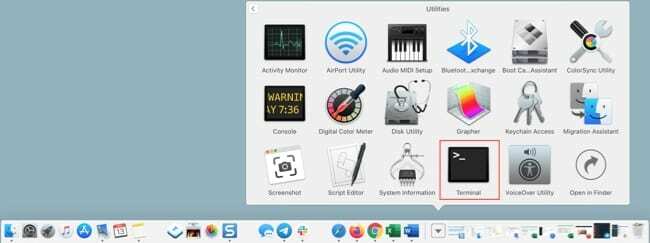
Введіть команду «Термінал».
Помістіть курсор у вікно терміналу, коли воно відкриється і типу або копіювати і вставляти таку команду:
за замовчуванням записують com.apple.dock persistent-apps -array-add ‘{“tile-type”=”spacer-tile”;}’; killall Dock
Натисніть свій Повернення ключ.

Перемістіть простір
Використовуючи наведену вище команду «Термінал», ви побачите пробіл у доку. Клацніть і перетягніть простір, куди ви хочете, і відпустіть.
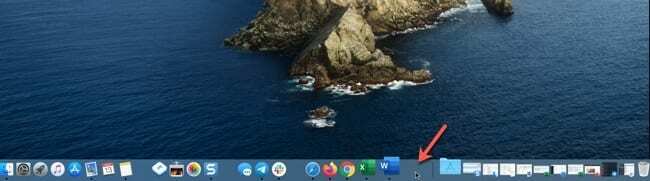
Щоб додати ще один пробіл, знову запустіть команду Terminal. Потім перетягніть другий простір куди потрібно.
Якщо пізніше ви вирішите видалити додані пробіли, просто клацніть і перетягніть їх із Dock.
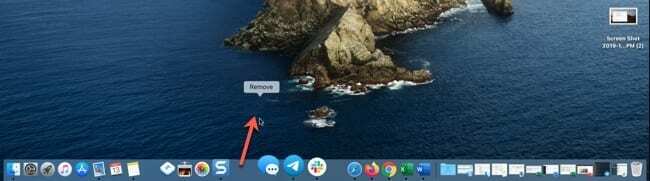
Більше простору, краща організація
Додавши ці місця до свого Док на Mac, ви можете легко групувати та впорядковувати піктограми своїх програм.
Чи збираєтеся ви спробувати цей чудовий трюк? Дайте нам знати!

Сенді багато років працювала в ІТ-індустрії як менеджер проектів, керівник відділу та керівник PMO. Тоді вона вирішила йти за своєю мрією і тепер постійно пише про технології. Сенді тримає а Бакалаври наук в галузі інформаційних технологій.
Вона любить технології, зокрема, чудові ігри та програми для iOS, програмне забезпечення, яке полегшує ваше життя, і інструменти для підвищення продуктивності, які ви можете використовувати щодня, як на роботі, так і вдома.
Її статті регулярно публікуються на MakeUseOf, iDownloadBlog та багато інших провідних технічних видань.